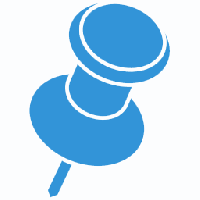Издадена PowerToys 0.20.1, включваща няколко корекции на грешки
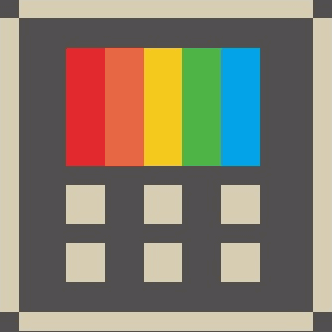
Microsoft пусна нова версия на Windows PowerToys. Версията за актуализация е 0.20.1 и включва няколко поправки и подобрения.
PowerToys е набор от малки удобни помощни програми, които бяха въведени за първи път в Windows 95. Вероятно повечето потребители ще си спомнят TweakUI и QuickRes, които бяха наистина полезни. Последната версия на класическия пакет PowerToys беше пусната за Windows XP. През 2019 г. Microsoft обяви, че възражда PowerToys за Windows и ги прави с отворен код. Windows 10 PowerToys очевидно са напълно нови и различни, пригодени за новата операционна система.
Какво е новото в PowerToys 0.20.1
- #5400 - PT Run не изхвърля правилно и изхвърля обект, който се опитва да бъде достъпен
- #5555 - ColorPicker се опитва винаги да презарежда лош файл с настройки
- #5540 - FancyZones се опитва да плъзне повдигнат прозорец
- #5484 - Инсталаторът се забива при инсталирането на .NET Core
За пълния списък с промените, въведени във версията на PowerToys 0.20, вижте публикацията
Microsoft пусна PowerToys 0.20 с нов инструмент за избор на цветове
Изтеглете PowerToys
Можете да изтеглите приложението от неговата страница Издания на GitHub:
Изтеглете PowerToys
Налични инструменти
Към момента Windows 10 PowerToys включва следните приложения.
-
Средство за избиране на цвят - прост и бърз инструмент за избор на цветове в цялата система, който ви позволява да получите стойността на цвета във всяка точка от това, което виждате на екрана.
-
PowerRename - инструмент, който е предназначен да ви помогне да преименувате голям брой файлове, използвайки различни условия за именуване като търсене и замяна на част от името на файла, дефиниране на регулярни изрази, промяна на главните букви и Повече ▼. PowerRename се реализира като разширение на обвивката за File Explorer (плъгин за четене). Отваря диалогов прозорец с куп опции.
-
FancyZones - FancyZones е мениджър на прозорци, който е предназначен да улесни подреждането и щракването на прозорци в ефективни оформления за вашия работен процес, както и бързото възстановяване на тези оформления. FancyZones позволява на потребителя да дефинира набор от места на прозорци за работния плот, които са мишени за плъзгане за прозорци. Когато потребителят плъзне прозорец в зона, прозорецът се преоразмерява и препозиционира, за да запълни тази зона.
-
Ръководство за бърз достъп до Windows - Ръководството за бърз достъп до Windows е помощна програма за наслагване на цял екран, която предоставя динамичен набор от клавишни комбинации на Windows, които са приложими за дадения работен плот и активния в момента прозорец. Когато клавишът Windows се задържи натиснат за една секунда (този път може да се настрои в настройките), на работния плот се появява наслагване, което показва всички налични клавишни комбинации на Windows и какво действие ще предприемат тези преки пътища, като се има предвид текущото състояние на работния плот и активно прозорец. Ако клавишът Windows продължи да се държи натиснат след издаване на пряк път, наслагването ще остане нагоре и ще покаже новото състояние на активния прозорец.
-
Преоразмеряване на изображение, разширение на Windows Shell за бързо преоразмеряване на изображения.
-
File Explorer - набор от добавки за File Explorer. В момента включва две допълнения в панела за преглед, за да се покаже съдържанието на *.MD и *.SVG файлове.
-
Прозорец Walker е приложение, което ви позволява да търсите и да превключвате между прозорците, които сте отворили, всичко това от комфорта на клавиатурата.
-
PowerToys Run, предоставя нова команда Run с допълнителни опции като бързо търсене на приложения, файлове и документи. Той поддържа разширения за получаване на функции като калкулатор, речници и онлайн търсачки.
-
Мениджър на клавиатурата е инструмент, който позволява пренасочване на всеки ключ към различна функция. Може да се конфигурира в главния диалогов прозорец на PowerToys.